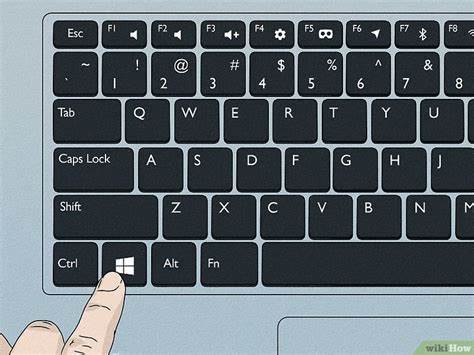Windows 11 стала последним шагом в эволюции операционных систем Microsoft, предлагая пользователям множество новых функций и усовершенствований. Однако, несмотря на улучшенный дизайн и расширенный функционал, базовые задачи, такие как выключение компьютера, часто вызывают вопросы, особенно у тех, кто только начал использовать эту версию операционной системы. Понимание различных способов завершения работы системы не только упростит взаимодействие с компьютером, но и поможет решить возможные проблемы в нестандартных ситуациях. Самый привычный способ выключить Windows 11 — через кнопку «Пуск». Этот способ интуитивно понятен и подходит для большинства пользователей.
Для этого достаточно кликнуть по значку Windows в левом нижнем углу экрана или нажать клавишу с логотипом Windows на клавиатуре. После этого в нижнем правом углу появится значок питания. Нажав на него, будет доступен пункт «Выключение», который завершит работу вашей системы. Если панель задач исчезла или скрыта, достаточно просто переместить курсор мыши к нижней части экрана, и она отобразится. Еще одним удобным инструментом для быстрого завершения работы компьютера служат сочетания клавиш.
Одним из самых популярных является комбинация Alt + F4, которая обычно используется для закрытия окон. Однако, когда вы находитесь на рабочем столе, нажатие этих клавиш вызывает окно с параметрами завершения работы. Для предварительного перехода на рабочий стол можно воспользоваться сочетанием Win + D. После появления диалогового окна достаточно нажать Enter или кликнуть по кнопке «ОК», чтобы выключить ПК. При этом важно заранее сохранить все открытые документы и данные, так как все активные программы будут закрыты.
Если компьютер внезапно замер или не реагирует на команды, полезным вариантом является использование сочетания клавиш Ctrl + Alt + Delete. Этот трюк вызывает специальное системное меню с опциями, среди которых можно найти значок питания в правом нижнем углу экрана. Нажав на него, можно выбрать пункт выключения. Данный способ хорош тем, что он срабатывает даже при зависании большинства программ и может помочь восстановить управление системой без необходимости принудительного сброса питания. Компьютеры с Windows 11 также позволяют выполнить завершение работы сразу с экрана входа в систему.
Если вы включили компьютер и еще не вошли в учетную запись, обратите внимание на значок питания в правом нижнем углу экрана. Нажмите на него и выберите «Выключение». Это полезная возможность быстро отключить устройство, не заходя в систему, например, если нужно срочно выключить устройство. Физическая кнопка питания на корпусе компьютера также служит важным элементом управления питанием ОС. В большинстве современных устройств достаточно одного короткого нажатия на кнопку, чтобы вызвать корректное завершение работы Windows 11.
Однако в некоторых случаях, по умолчанию, такая кнопка может отправлять компьютер в спящий режим. Чтобы изменить это поведение, необходимо зайти в «Панель управления», открыть раздел «Оборудование и звук», затем «Параметры электропитания». Там можно настроить, что именно будет происходить при нажатии кнопки питания — установить параметр завершения работы. Аналогично можно задать действие при закрытии крышки ноутбука, если вы используете переносное устройство. Также в Windows 11 доступно расширенное системное меню, которое вызывается с помощью правого клика мыши на кнопке «Пуск».
В появившемся списке присутствует раздел «Завершение работы или выход из системы», где можно выбрать опцию выключения. Этот метод особенно удобен для опытных пользователей, позволяя быстро управлять системой с помощью нескольких кликов. Для тех, кто предпочитает работать с командной строкой или PowerShell, существует специальная команда для выключения компьютера. В строке надо ввести shutdown /s и нажать Enter. Появится уведомление о том, что пользователь скоро будет выйти из системы, и ОС выключится через установленный интервал времени.
Если необходимо выключить компьютер мгновенно, нужно использовать команду shutdown /s /t 0, где параметр /t 0 указывает системе не ждать перед завершением работы. Этот способ не только полезен для опытных пользователей, но и может быть использован для написания скриптов и автоматизации процессов. Наконец, для максимального удобства можно создать специальный ярлык на рабочем столе, который будет моментально выключать компьютер при открытии. Для этого нужно кликнуть правой кнопкой мыши по свободной области рабочего стола и выбрать «Создать» > «Ярлык». В появившемся окне вводится команда shutdown /s /t 0.
После того, как ярлык будет создан, его можно назвать, например, «Выключение», и использовать для быстрого завершения работы компьютера. Такой инструмент значительно ускорит процесс и исключит необходимость многоходовых взаимодействий с меню и окнами. Использование различных способов выключения Windows 11 позволяет адаптировать работу под конкретные задачи и персональные предпочтения. Обычные пользователи легко смогут выбирать самые простые методы, в то время как опытные специалисты и системные администраторы оценят функциональность и гибкость командной строки или создания ярлыков. Более того, знание вариативных способов выключения помогает в случае сбоев и критических ситуаций, когда стандартные методы могут не работать.
Важно помнить, что корректное завершение работы операционной системы способствует сохранению данных и стабильности компьютера. Принудительное отключение питания без использования штатных способов может привести к потере несохраненных данных и повреждению системных файлов. По возможности всегда стоит использовать встроенные инструменты Windows 11 и заранее сохранять результаты работы. Выключение компьютера — неотъемлемая часть ежедневного взаимодействия с техникой. Современные операционные системы, как Windows 11, предлагают пользователю несколько путей решения этой задачи, от классического меню до продвинутых команд.
Опытные пользователи смогут автоматизировать процесс, создавая безопасные ярлыки или используя скрипты, а новички без труда освоят понятные графические интерфейсы. Знание всех этих способов повышает комфорт и обеспечивает безопасность работы с компьютером на новом уровне.